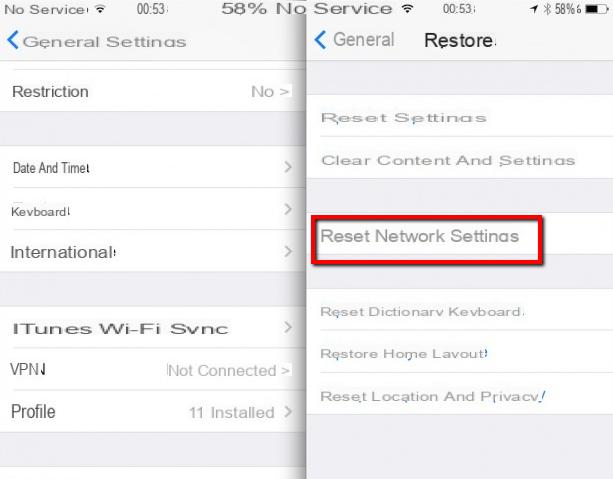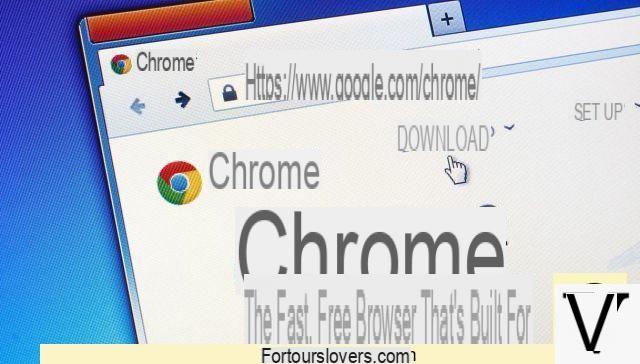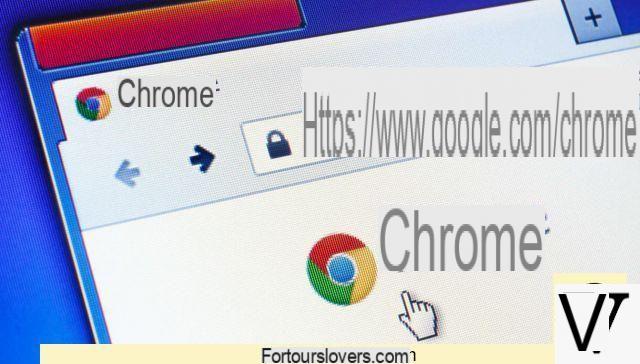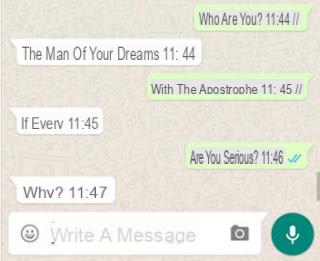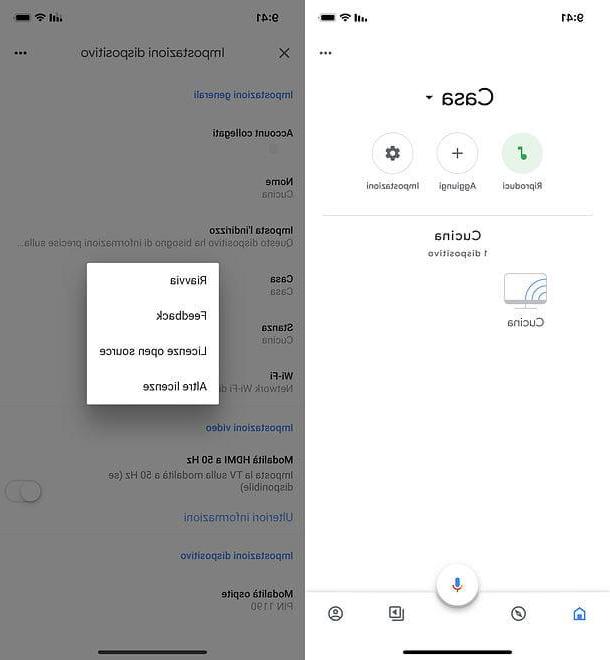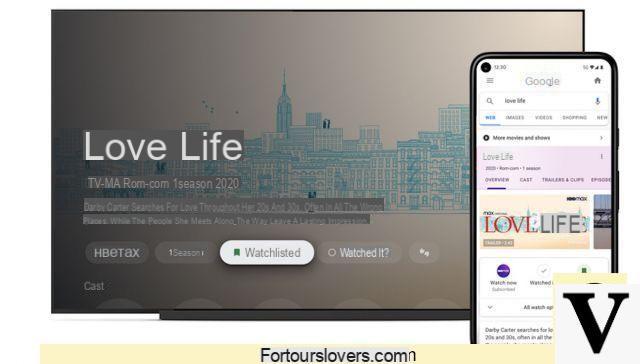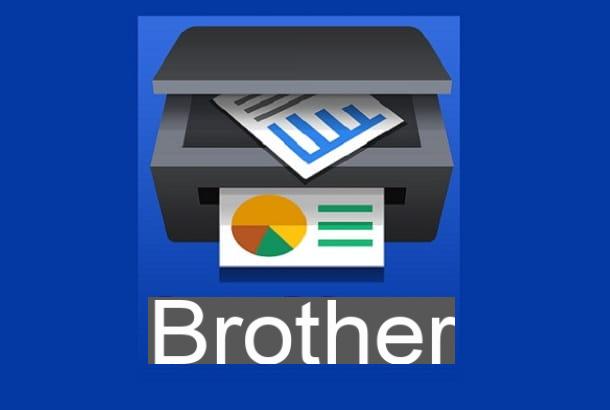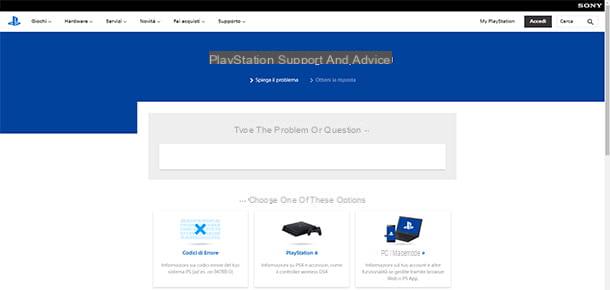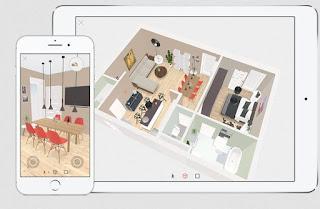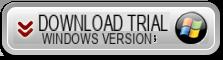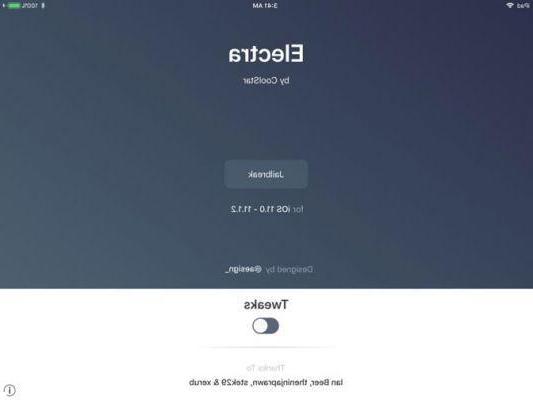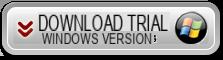Lors du passage d'Android (par exemple Samsung) à un appareil iOS (iPhone), le principal problème à surmonter est celui lié aux données et en particulier les données de WhatsApp. Lorsque vous passez d'un téléphone Android à un autre Android ou d'un iPhone à un autre iPhone, tout est beaucoup plus facile car la sauvegarde créée avec cet appareil peut être facilement copiée sur le nouveau (car elle est basée sur le même système d'exploitation). Les choses deviennent très compliquées lorsque vous passez d'un téléphone Android à un iPhone ou vice versa, car toutes les sauvegardes que nous avons effectuées avec l'ancien appareil ne seront pas lisibles par le nouveau.
Heureusement, dans ces cas, un logiciel tiers vient à la rescousse, capable de transférer des données entre des appareils ayant également un système d'exploitation différent. On a vu par exemple le programme MobileTrans qui est capable de transférer la plupart des données entre Android et iPhone (y compris les données Whatsapp). En plus de Mobiletrans, cependant, il existe également un autre logiciel qui peut vous aider dans ces cas : nous parlons de dr.fone.
Nous avons déjà vu le Dr Fone au traAllerl pour pouvoir copier les données Whatsapp d'iOS vers Android. La procédure est très similaire si vous passez d'Android à iOS. Lisez ci-dessous pour le guide étape par étape et pour pouvoir transférer Whatsapp d'Android vers iPhone sans aucun risque.
Transférer Whatsapp d'Android vers iPhone avec dr.Fone
Comme vous le savez, Whatsapp n'autorise pas ses utilisateurs à l'utiliser même compte vérifié sur plusieurs appareils. Si, pour une raison quelconque, vous souhaitez utiliser un compte existant sur le nouveau téléphone, vous devez supprimer celui de l'ancien appareil. Disons que vous venez d'acheter un nouvel iPhone et que vous souhaitez utiliser le compte Whatsapp que vous aviez sur le téléphone Android. Dans ce cas, vous devez d'abord supprimer ce compte de l'appareil Android. Mais comment basculer de compte entre appareils sans perdre ses données ? Voyons comment l'utiliser dr.fone dans ce but.
Commencez par télécharger et installer dr.fone sur votre PC ou Mac
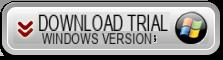

Procédez à l'installation du programme. Ensuite, démarrez-le et vous verrez cette fenêtre principale :
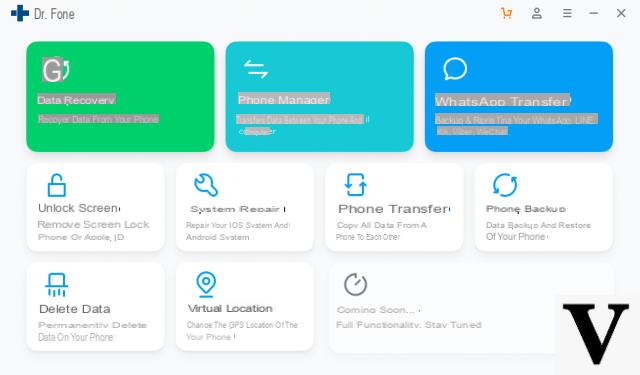
Parmi les différentes fonctions présentes dans le programme, cliquez sur Transfert Whatsapp.
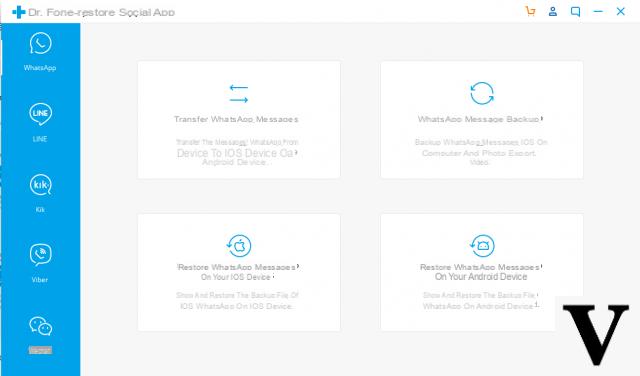
En plus du transfert direct des données Whatsapp d'un appareil à un autre, dr Fone vous permet également de sauvegarder les messages Whatsapp et de les restaurer (sur un autre appareil iOS ou Android)
Si vous souhaitez effectuer le transfert direct, cliquez sur la première case et l'écran suivant s'ouvrira :
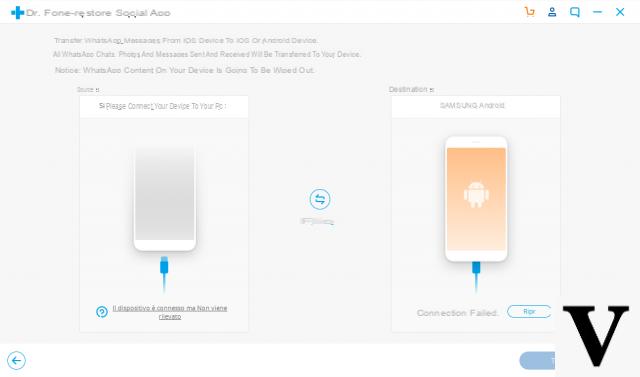
Connectez les deux téléphones au PC à l'aide de câbles USB. Vous devrez peut-être activer le Débogage USB sur votre téléphone Android avant de passer à l'étape suivante. Si vous ne savez pas comment faire, vous pouvez simplement suivre le guide qui apparaît dans une fenêtre de programme après avoir connecté le téléphone à l'ordinateur.
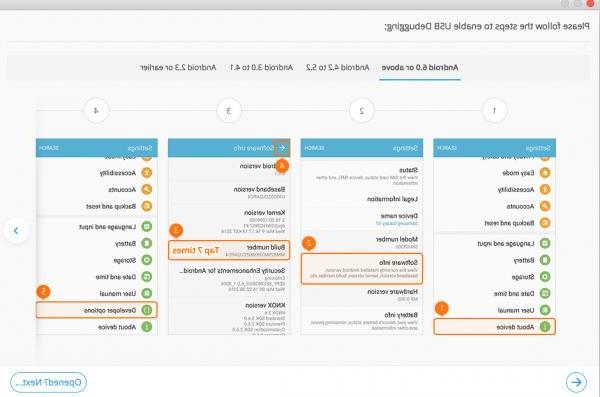
Une fois détecté, assurez-vous que le téléphone Android est affiché à gauche et l'iPhone à droite (si vous voulez transférer Whatsapp d'Android vers iPhone). Sinon cliquez sur le bouton "retourner" pour inverser leurs positions et effectuer le transfert inverse.
Lorsque tout est défini, cliquez sur "Trasferisci"Et sélectionnez"Oui”Pour confirmer et le processus de transfert. Laissez le processus se poursuivre jusqu'à ce qu'il soit terminé. Enfin, vous pouvez accéder à Whatsapp sur votre iPhone en utilisant le même numéro de téléphone (et désinstaller celui que vous avez sur votre ancien appareil Android).
Transférer Whatsapp d'Android vers iPhone via une sauvegarde
WhatsApp il fournit également une solution pour transférer des discussions entre appareils (même entre iPhone et Android). Il n'est donc pas indispensable de télécharger l'application tierce pour transférer Whatsapp d'Android vers iPhone (ou inversement). Voici les étapes à suivre.
- Assurez-vous que les 2 appareils sont connectés à une connexion Internet fiable.
- Lancez l'application Whatsapp sur votre téléphone Android et ouvrez les paramètres
- Recherchez et appuyez sur l'option "Chat" dans la liste, puis appuyez sur "Chat de sauvegarde"
- Dans la fenêtre suivante, vous verrez le "sauvegarde". Appuyez dessus et attendez que le processus de sauvegarde soit terminé.
- Désinstallez Whatsapp de votre appareil Android.
- Installez, lancez et activez Whatsapp sur votre iPhone en utilisant le même compte (même numéro de téléphone que vous aviez sur Android)
- Toucher "Restaurer« Et attendez la fin.
Cette méthode fonctionne très bien, mais si vous avez déjà enregistré des discussions sur l'iPhone, elles seront écrasées et supprimées. Avec dr.Fone, en revanche, il est possible de conserver toutes les données Whatsapp déjà présentes sur le nouvel appareil.
L'application Whatsapp doit-elle être présente et active sur le téléphone cible, ou non ?
-
Oui, l'application doit être installée et activée. Il n'y a rien à craindre pour les chats sur l'ancien téléphone qui restent toujours dans la mémoire interne et prêts à être transférés.